Vihje: Vaikka Excelin verkkoversio ei tue sivun reunusten määrittämistä, se tarjoaa joitakin Sivun asettelu -välilehden Sivun asetukset -asetuksia.
Voit tasata Excel-laskentataulukon paremmin tulostetulle sivulle muuttamalla reunuksia, määrittämällä mukautettuja reunuksia tai keskittää laskentataulukon joko vaaka- tai pystysuunnassa sivulla. Excelin verkkoversio
Sivun reunukset ovat tyhjiä välilyöntejä tietojen ja tulostetun sivun reunojen välissä. Ylä- ja alareunan sivun reunuksia voi käyttää esimerkiksi ylä- ja alatunnisteissa sekä sivunumeroissa.
Määritä sivun reunukset noudattamalla seuraavia ohjeita:
-
Valitse tulostettava laskentataulukko tai tulostettavat laskentataulukot.
Laskentataulukoiden valitseminen
-
Yksittäisen taulukon valitseminen:
Napsauta tulostettavan taulukon välilehteä.

Jos haluamasi valitsin ei ole näkyvissä, tuo se esiin napsauttamalla valitsimien vierityspainikkeita. Napsauta sitten valitsinta.

-
Voit valita vähintään kaksi vierekkäistä taulukkoa:
Napsauta ensimmäisen laskentataulukon taulukonvalitsinta. Pidä sitten Vaihto-näppäintä painettuna ja napsauta viimeisen valittavan taulukon välilehteä.
-
Kahden tai useamman ei-vierekkäisen arkin valitseminen
Napsauta ensimmäisen laskentataulukon taulukonvalitsinta. Pidä sitten Ctrl-näppäintä painettuna ja napsauta muiden valittavien taulukoiden välilehtiä.
-
Työkirjan kaikkien taulukoiden valitseminen:
Napsauta taulukonvalitsinta hiiren kakkospainikkeella ja valitse sitten pikavalikko Valitse kaikki taulukot .
Vihje: Kun olet valinnut useita laskentataulukoita, taulukon yläreunan otsikkorivillä näkyy teksti [Ryhmä]. Voit peruuttaa usean samasta työkirjasta valitun laskentataulukon valinnan napsauttamalla mitä tahansa valintaan sisältymätöntä taulukkoa. Jos näkyvissä ei ole yhtään valitsematonta taulukkoa, napsauta valitun taulukon valitsinta hiiren kakkospainikkeella ja valitse sitten Pura taulukoiden ryhmittely.
-
-
Valitse Sivun asettelu -välilehden Sivun asetukset -ryhmästä Reunukset.

-
Tee jompikumpi seuraavista:
-
Jos haluat käyttää esimääritettyjä reunuksia, valitse Normaali, Leveä tai Kapea.
Vihje: Jos olet aiemmin käyttänyt mukautettua reunusasetusta, kyseinen asetus on käytettävissä Viimeinen mukautettu asetus -asetuksena.
-
Jos haluat määrittää mukautetut sivun reunukset, valitse Mukautetut reunukset ja kirjoita sitten haluamasi reunukset Ylä-, Ala-, Vasen- ja Oikea-ruutuihin .
-
Jos haluat määrittää ylä- tai alatunnisteen reunukset, valitse Mukautetut reunukset ja lisää sitten uusi reunusarvo Ylätunniste- tai Alatunniste-ruutuun. Ylä- tai alatunnisteen reunusten määrittäminen muuttaa etäisyyttä paperin yläreunasta ylätunnisteeseen tai paperin alareunasta alatunnisteeseen.
Huomautus: Ylä- ja alatunnisteen asetusten tulee olla pienemmät kuin ylä- ja alareunuksen asetukset ja suurempia tai yhtä suuria kuin tulostimen vähimmäisreunukset.
-
Jos haluat keskittää sivun vaaka- tai pystysuunnassa, valitse ensin Mukautetut reunukset ja sitten Keskitä sivulle -kohdasta Vaakasuoraan- tai Pystysuoraan-valintaruutu.
-
Vihje: Jos haluat esikatsella uusia reunuksia, valitse Tiedosto > Tulosta. Jos haluat säätää reunuksia esikatselussa, valitse Näytä reunukset -ruutu esikatseluikkunan oikeassa alakulmassa ja vedä sitten mustia reunuskahvoja kummalta tahansa puolelta tai sivun ylä- tai alareunasta.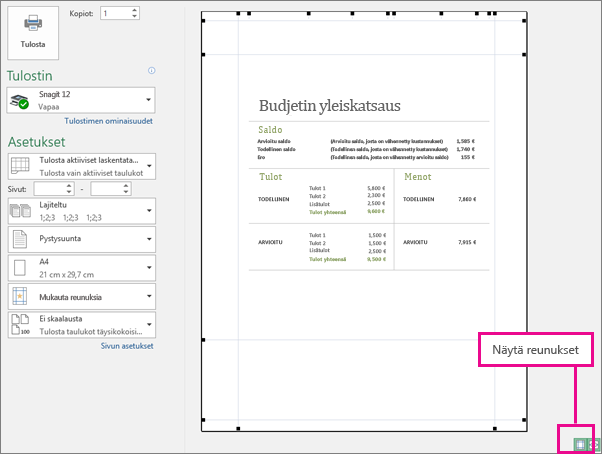
Huomautus: Tiettyyn laskentataulukkoon määrittämäsi sivun reunukset tallennetaan kyseiseen laskentataulukkoon, kun tallennat työkirjan. Uusien työkirjojen oletusarvoisia sivun reunuksia ei voi muuttaa.
Tarvitsetko lisätietoja?
Voit aina kysyä neuvoa Excel Tech Community -yhteisön asiantuntijalta tai saada tukea tukiyhteisöltä.










